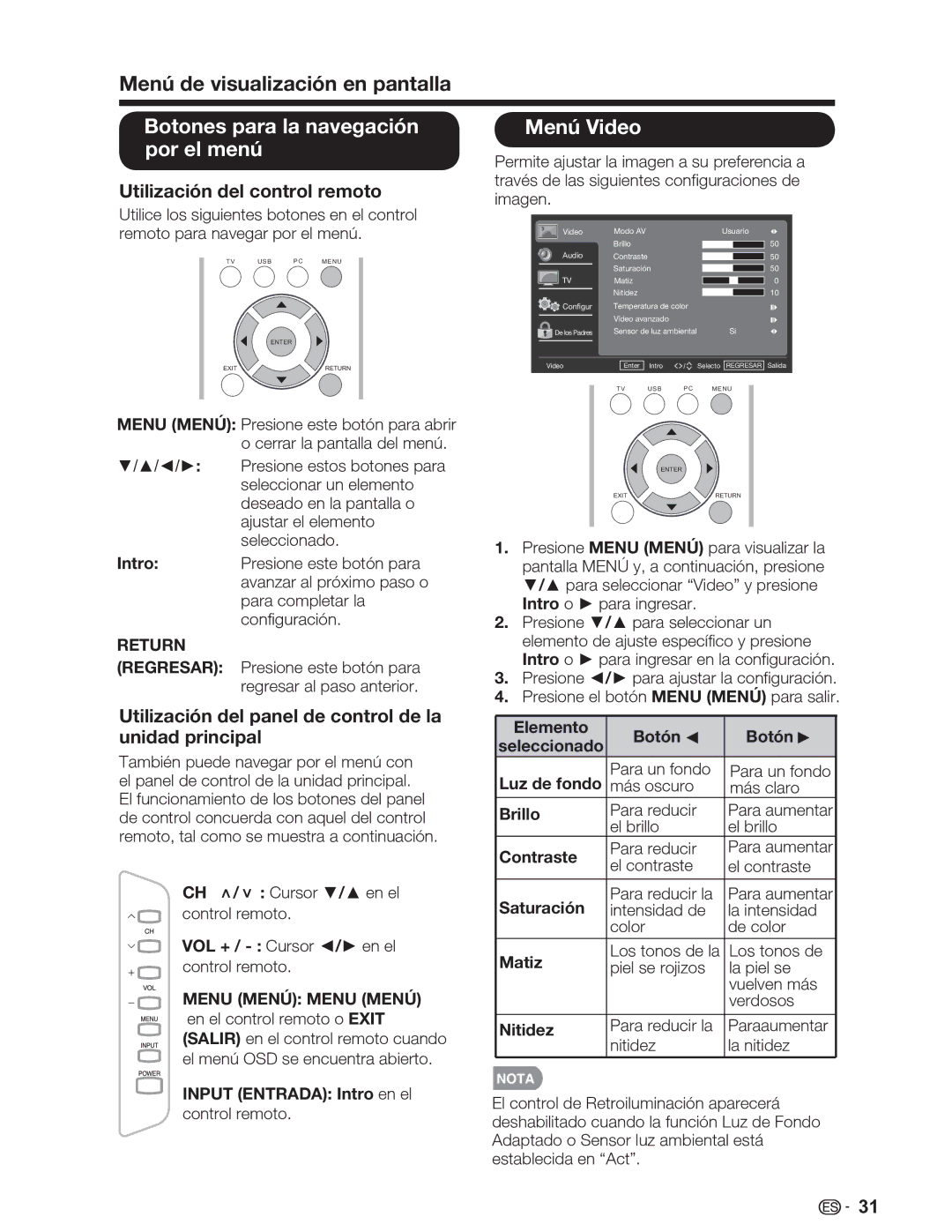LC-46SV49U LC-32SV29U LC-26SV490U
Page
Important Information
LC-46SV49U LC-32SV29U LC-26SV490U
This equipment
Trademarks
Dear Sharp Customer
Important Safety Instructions
Antenna is connected to the television
Precautions when transporting the TV
Caring for the Liquid Crystal panel
Caring for the Cabinet
Child Safety
Attaching/Detaching the Stand
Supplied Accessories
Quick Reference
Detaching the stand neck for wall mounting
Quick Reference
Quick Installation Tips
Important Favorite CH
Using the Remote Control Unit
Antennas
Connecting Antenna Cable
Preparation
Preparation
Installing Batteries in the Remote Control Unit
Contents
TV Front TV Side/Rear
Part Names
Part Names
Remote Control Unit
Experiencing HD Images
Introduction to Connections
Example
Connecting to External Equipment
When using Hdmi cable Input 1, 2, or
Connecting to External Equipment
When using Component cable Input
Connecting an AV Amplifier
When using coaxial cable
Connecting a PC
Initial Setup
Turning On/Off the Power
Initial Setup
Language setting
Watching TV
Input
Direct Button Operation
Mute
Sleep
Direct Button Operation
AV Mode
Flashback Audio
Surround
Closed Captions CC
Digital broadcasting audio mode
Example when receiving Digital broadcasting
Press View Mode
View Mode
Menu Items
For TV Mode
On-Screen Display Menu
On-Screen Display Menu Operation
On-Screen Display Menu
Using the control panel of the main unit
Using the remote control
Menu Operation Button
Video Menu
Color Temperature
AV Mode
Advanced Video
VGA
Surround
Audio Menu
Equalizer
Speaker
CH Skip
TV Menu Audio Mode
Audio Language
Favorite Channels
Tuner Mode
Setup Menu
View mode
Time Setup
Caption
Reset
Location
Version Info
Program Block
Parental Menu
Channel Block
Age rating Content rating
On-Screen Display Menu Rating Enable
TV Ratings
TV-Y7
Canadian English Ratings
On-Screen Display Menu Movie Ratings
PG-13
NC-17
Input Block
Change Password
Clean All
Browse the file folder
USB
USB
Play Video
Appendix
Troubleshooting
Problem Possible Solution
LC-32S V29U LC-46S V49U
Appendix
Specifications
LC-26S V490U
PC Compatibility Chart
Command format
Communication procedure
Command table
PC control of the TV
Information on the Software License for This Product
Clearing the Master Password
FCC Part
Legal notices
FCC warning
Cables
Limited Warranty
Calling for Service
Français
Informations Importantes
Déclaration DE Conformité
Marques DE Commerce
Consignes DE Sécurité Importantes
Cher Client Sharp
Compagnie Conducteurs DE Délectricité Mise À LA Terre
Précautions à prendre lors du transport du téléviseur
Soins du panneau à cristaux liquides
Soins du châssis
Sécurité DES Enfants
Fixation et retrait du support
Accessoires fournis
Référence Rapide
Démontage de la colonne du support pour un montage mural
Référence Rapide
Appuyez sur le bouton Power Alimentation du téléviseur
Conseils dinstallation rapide
Précautions concernant la télécommande
Utilisation de la télécommande
Connexion du câble dantenne
Préparation
Antennes
Préparation
Installation des piles dans la télécommande
Contenu
TV Avant TV Côté/Arrière
Noms des pièces
Noms des pièces
Télécommande
Présentation des connexions
Affichage de limage provenant dun périphérique externe
Connexion à un équipement externe
Avec un câble de conversion DVI-HDMI Entrée 1, 2, ou
Connexion à un équipement externe
Avec un câble Hdmi Entrée 1, 2, ou
Avec un câble composite Entrée
Avec un câble Composante Entrée
Avec un câble coaxial
Connexion dun amplificateur audio
Connexion dun amplificateur audio-vidéo
Avec un câble RGB analogique PC in Entrée PC
Brancher un ordinateur personnel
Avec un câble de conversion DVI-HDMI Entrée 1, 2
Installation initiale
Installation initiale
Regarder la télévision
Mise sous tension / hors tension
Regarder la télévision
Contrôle direct par les boutons
Modification du volume
Changement de canal
Entrée
Mode MTS/SAP stéréo
Mode AV
Contrôle direct par les boutons
Canal Précédent
Exemple réception dune émission numérique
Mode de diffusion audio numérique
Sous-titres codés CC
Pour lentrée PC
View Mode Mode Daffichage
Éléments du menu
Pour le mode TV
Menu daffichage à lécran
Exemple
Menu daffichage à lécran
Fonctionnement du menu daffichage à lécran
Menu vidéo
Boutons de contrôle du menu
Menu de la
Ou Exit Quitter de la
Adaptive Backlight Rétroéclairage adaptable
Film, Economie dénergie, Utilisateur ou Dynamic Dynamique
Ctrl Luma adaptable
Couleur Chair
Entourez
Menu TV Audio Language
Mode audio
Chaînes préférées
Pour enregistrer un canal favori
Mode d’affichage
Mode syntoniseur
Conf de lheure
Sous-titre
Sous-titre Numérique
Emplacement
Style de Sous-titre
Réinitialisation
Blocage de chaîne
Menu Parental
Bloc de programmes
Activer classement
Classification par âge Du contenu
Menu daffichage à lécran Classement TV US
Class. Canada angl
Menu daffichage à lécran Classement films US
Tout nettoyer
Blocage d’entrée
Changer Le Mot de Passe
Naviguer dans le dossier de fichiers
Résolution maximale
Lire laudio
Regarder les photos
Boutons de couleur Rouge
Displayaffichage Info
USB
Dépannage
Problème Solution possible
Appendice
Spécifications
Appendice
25 5/16 x 17 9/16 x 7 13/32 pouces
Tableau de compatibilité PC
Contrôle du téléviseur par le PC
Format de la commande
Conditions de communication
Procédure de communication
Suppression DU MOT DE Passe Maître
Information sur la licence du logiciel de ce produit
CFC Partie
Mentions légales
Avertissement de la CFC
Câbles
Page
Page
Page
Información Importante
LC-46SV49U LC-32SV29U LC-26SV490U
Marcas Comerciales
Instrucciones Importantes DE Seguridad
Estimado Cliente DE Sharp
Instrucciones Importantes DE Seguridad
Instrucciones Importantes DE Seguridad
Cuidado del panel de cristal líquido
Precauciones al transportar la TV
Cuidado de la cubierta
Seguridad DE LOS Niños
Colocación/extracción de la base
Referencia Rápida
Accesorios suministrados
Extracción del cuello de la base para el montaje en pared
Referencia Rápida
Sugerencias para la instalación rápida
El indicador Power Encendido
Precauciones relacionadas con el control remoto
Utilización del control remoto
Conexión de la antena Cable
Preparación
Antenas
Instalación de las pilas en el control remoto
Preparación
Contenido
Ilustraciones dimensionales
Contenido Nombres de las partes
Introducción a las conexiones Visualización de la TV
TV parte frontal TV parte lateral/posterior
Nombres de las partes
Control remoto
Nombres de las partes
Introducción a las conexiones
Ejemplo
Conexión de los equipos externos
Visualización de la imagen de un equipo externo
Al utilizar el cable Hdmi Input Entrada 1, 2, o
Conexión de los equipos externos
Al utilizar el cable de video componente Input Entrada
Conexión de un amplificador de audio
Conexión de una PC
Configuración inicial
Configuración inicial
Configuración de idioma
Visualización de la TV
Visualización de la TV
Ejemplos
Utilización directa de los botones
Dígitos por ejemplo, el canal
Punto 1 IR
Canal Anterior
Utilización directa de los botones
Sonido Envolvente
Congelar
Modo de audio de transmisión Digital
Subtítulos ocultos CC
Ejemplos al recibir MTS y SAP
Ejemplo al recibir transmisiones digitales
Para programas en alta definición
Modo DE Visualización
Para el modo de entrada de PC
Para programas en
Para el modo TV
Menú de visualización en pantalla
Elementos del menú
Funcionamiento del menú de visualización en pantalla
Menú de visualización en pantalla
Utilización del panel de control de la unidad principal
Botones para la navegación Menú Video Por el menú
Utilización del control remoto
Temperatura de color
Modo AV
Vídeo avanzado
Sensor de luz ambiental
Ecualizador
Menú Audio Sonido surround
Altavoces
Tipo de Spdif
Modo de audio
Menú TV Lenguaje del Audio
Canales Favoritos
Configuración de hora
Configuración
Modo de visualización
Modo sintonizador
Estilo de Subtítulos
Subtítulos Digitales
Ubicación
Reiniciar
Bloqueo de canal
Menú Paterno
Bloqueo de programas
Activar niveles
Clasificación etárea Clasificación de Contenido
Clasificación de la película Descripción
Clasif. ingl. Canadá Clasificación de inglés canadiense
Clasificación
De la película
Limpiar todo
Bloquear entrada
Cambiar Contraseña
Miniatura de USB
Examinación de la carpeta de archivos
Reproducción de audio
Visualización de imágenes
Botones de colores Rojo repetir
Display Visualizar información
USB
Apéndice
LC-32SV29U LC-46SV49U
Apéndice
25 5/16 x 17 9/16 x 7 13/32
VGA
Ocho códigos Ascii + CR
Apéndice
Apartado 15 de la FCC
Avisos legales
Advertencia relacionada con la normativa FCC
Aviso para Canadá
Dimensional Drawings
LC-46SV49U
LC-26SV490U
Sharp Electronics Corporation

![]()
![]() 31
31